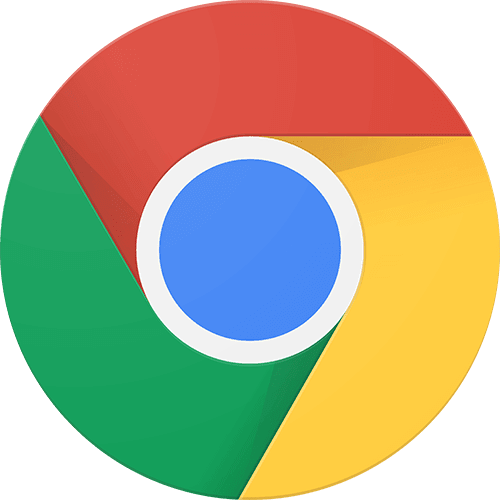Et oui, votre smartphone Android vous met sur écoute et enregistre vos conversations… En tout cas, ça lui arrive de temps en temps. Ah, et Google conserve aussi des traces de ces enregistrements. Où sont-ils stockées ? Est-il possible de les supprimer ? Comment éviter que Google vous écoute et vous enregistre ?
Cet article répond à toutes ces questions, et va même un peu plus loin.
“Google vous met sur écoute” : info ou intox ?
Lorsque vous prononcez “OK Google”, l’assistant Google installé sur votre smartphone passe en mode actif pour répondre à vos demandes. Pour cela, il faut bien que l’assistant vous “écoute” en permanence, au cas où vous le sollicitez.

Du coup, on peut dire que Google est en train de vous écouter. Evidemment, ça ne veut pas dire que le système enregistre tous vos faits et gestes. Imaginons que ce soit vraiment le cas, et qu’il soit en train de consigner en permanence ce que captent les millions et millions de microphones des téléphones Android, en temps réel, chaque jour. Il n’y aurait pas assez de serveurs pour stocker toute cette information, et encore moins pour la traiter et l’analyser.
Cela dit, l’assistant de Google enregistre bien vos commandes vocales. Si vous dites “OK Google, quel temps fait-il à Montpellier ?”, il capte votre question et la conserve dans la mémoire du téléphone. Ce sont ces enregistrements que cet article vous propose de désactiver et de supprimer.
Pourquoi Google enregistre vos échanges avec son assistant ?
Sur sa page de service aux utilisateurs, Google nous explique qu’il enregistre nos commandes vocales pour améliorer notre expérience avec l’assistant.
“Pour vous permettre d’obtenir de meilleurs résultats avec la commande vocale, Google se sert de ces données pour : mémoriser le son de votre voix, apprendre comment vous prononcez des mots et des phrases, savoir quand vous dites “OK Google”, améliorer la reconnaissance vocale des autres produits Google”.
Cela dit, d’autres hypothèses sont possibles. Certains utilisateurs craignent par exemple que Google utilise un algorithme pour analyser ces enregistrements et en déduire vos centres d’intérêts et ainsi orienter votre expérience de navigation.
De plus, au cours des derniers mois, des utilisateurs se sont aperçus (après avoir fureté dans Mon activité) que Google avait bien enregistré des conversations privées. Ci-dessous, on peut voir la preuve que le système a enregistré un utilisateur alors qu’il prononçait un code secret.
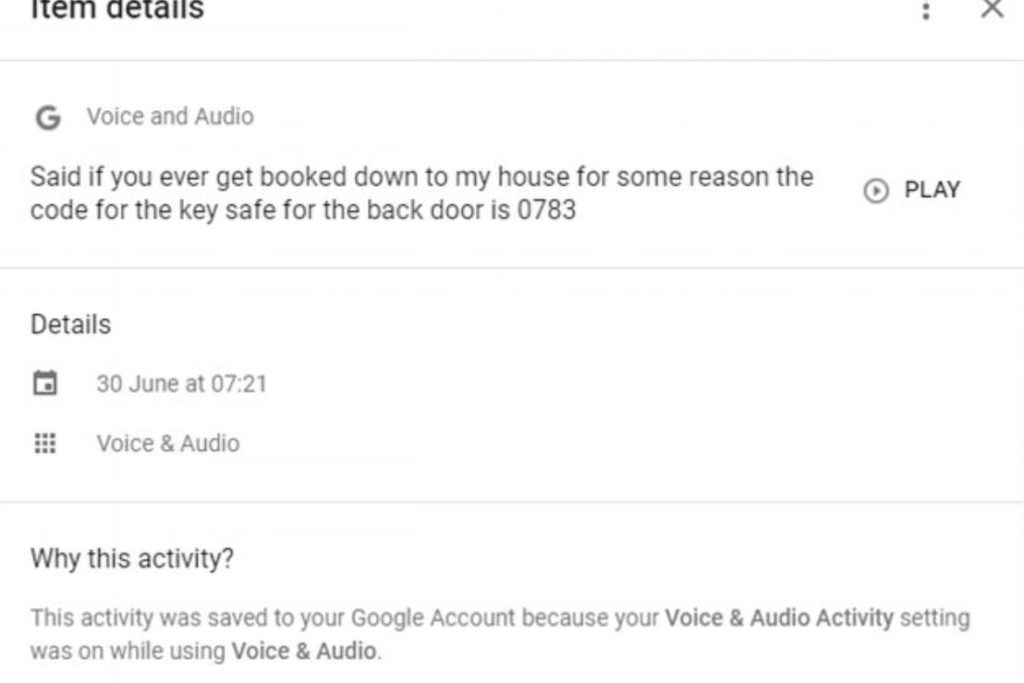
Il est fort possible qu’il s’agisse de cas isolés et accidentels. Cela dit, c’est parfaitement logique de trouver cette situation légèrement inquiétante.
Comment accéder à tout ce que Google a enregistré sur vous ?
Google met à disposition une plateforme où vous pouvez accéder à tout ce que la compagnie a enregistré à votre sujet, y compris les enregistrements en rapport avec OK Google.
Ce portail s’intitule Google – Mon activité. Si vous le souhaitez, vous pouvez y jeter un petit coup d’oeil : cela vous permettra de désactiver quelques options, comme l’historique des vidéos que vous avez reproduites sur YouTube.
Une fois que vous êtes prêt pour la suite, cliquez sur “filtrer par produit et par date“. Cliquez sur “Tous les produits” et sélectionnez “Voix et audio”. Cliquez ensuite sur le bouton Recherche.
Dans la page de résultats, vous devriez voir apparaître tous les enregistrements réalisés par Google, en commençant par le plus récent. Vous pouvez même l’écouter si vous le souhaitez.
Méthode numéro 1 pour désactiver les enregistrements : Désactivez OK Google de votre téléphone
Ouvrez l’appli “Paramètres” de votre téléphone Android et cliquez sur “Google“.
Dans l’aparté “Services“, sélectionnez “recherche“.
Dans la section “Recherche“, cliquez sur “Voix“.
Sélectionnez “Reconnaissance vocale“.
Désactivez l’option “Dire ‘OK Google’ à tout moment“.

Optionnel : désactivez l’option “Pendant la conduite” pour désactiver la reconnaissance vocale sur Google Maps ou Android Auto.
Une fois cette opération réalisée, la reconnaissance vocale sera désactivée, sauf si vous êtes en train d’utiliser une appli de Google. Si votre téléphone est un Nexus ou un Pixel, elle sera également disponible depuis l’écran d’accueil. En clair, Google ne sera plus en train de vous mettre sur écoute, éternellement pendu à vos lèvres au cas ou vous prononceriez “OK Google”.
Méthode numéro 2 pour désactiver les enregistrements : empêcher Google d’accéder à votre microphone
Ouvrez les “Paramètres” de votre smartphone et pressez “Applications“.
Sélectionnez “Google“.
Sélectionnez “Autorisations“.
Désactivez l’option “Microphone“.

De cette manière, Google ne pourra plus utiliser votre microphone. Il ne pourra plus rien enregistrer.
Méthode numéro 3 pour désactiver les enregistrements : Désactiver l’assistant Google
Ouvrez l’appli “Paramètres” de votre téléphone et cliquez sur “Google“.
Dans l’aparté “Services“, cliquez sur “Recherche“.
Dans la section “Assistant Google“, sélectionnez “Paramètres“.
Sélectionnez votre portable dans les “Dispositifs“.
Désactivez l'”Assistant Google“.
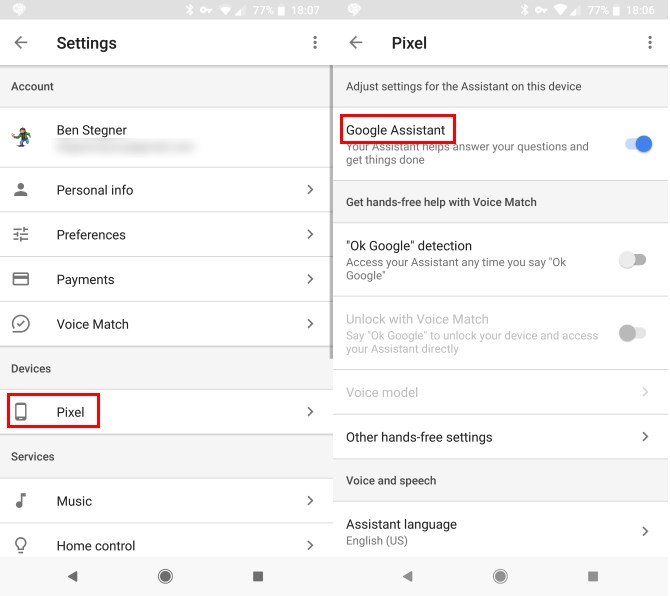
Méthode numéro 4 pour désactiver les enregistrements : Désactivez l’historique de voix
La désactivation d’OK Google sur votre smartphone n’a aucun effet sur les autres dispositifs Android que vous utilisez. De plus, Google continue d’enregistrer les commandes vocales passées via Chrome. La méthode la plus radicale consiste alors à désactiver le stockage de tous vos enregistrements.
Rendez-vous dans les “Contrôles de l’activité de votre compte“.
Cliquez sur “Activité de Voix et Audio“.
Désactivez “Activité de Voix et Audio“.

Il ne vous reste plus qu’à supprimer les enregistrements antérieurs.
Toujours dans l’aparté “Activité de Voix et Audio“, cliquez sur “Administrer l’activité“.
Sélectionnez “Eliminer l’activité pour” sur le menu de gauche.
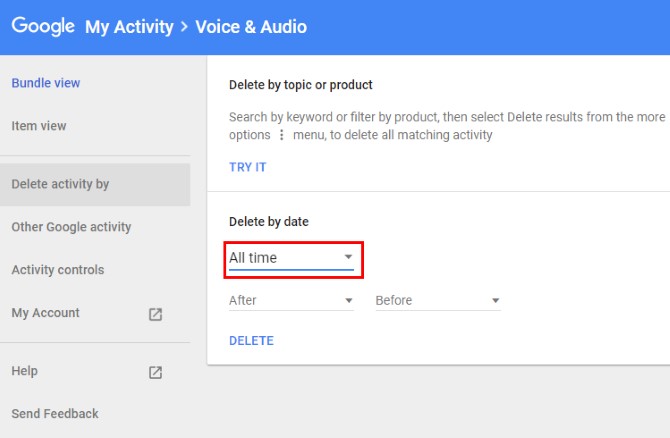
Comment continuer à utiliser l’Assistant Google après avoir désactivé les enregistrements
Cette technique ne fonctionne pas si vous avez appliqué la méthode numéro 3, ou en d’autres mots, si vous avez désactivé l’Assistant Google.
Après avoir débloqué votre téléphone, pressez longuement le bouton principal du smartphone. Cela vous permet d’invoquer l’Assistant Google et de taper la commande que vous souhaitez passer. Il vous répondra comme si vous l’aviez prononcée à voix haute.
Autres articles sur le même thème
Si d’une manière générale, vous ne supportez pas que les grandes entreprises collectent vos données personnelles, ou si vous trouvez que votre vie privée est un peu trop exposée sur internet, ces quelques articles devraient vous permettre de vous sentir mieux protégé.

5 astuces pour des comptes Microsoft et Outlook plus sécurisés
continuer à lire
On m’a volé mon compte, que dois-je faire ?
continuer à lire